如何配置 OpenAI 认证信息
OpenAI 组织 ID
打开 platform.openai.com, 登录 OpenAI Platform
右上角点击头像,然后选择 Manage account, 或者登录后直接访问 platform.openai.com/account/org-settings
然后复制 Organization ID 即可
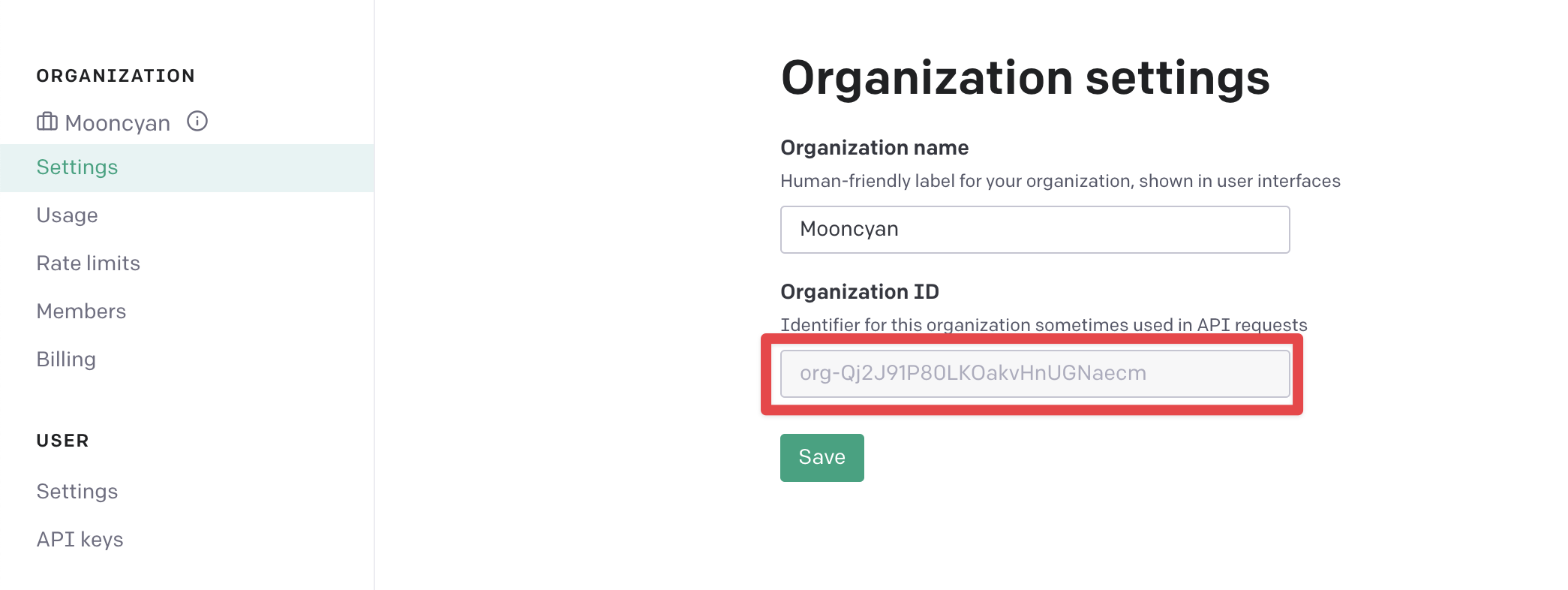
OpenAI API Key
打开 platform.openai.com, 登录 OpenAI Platform
右上角点击头像,然后选择 View API keys, 或者登录后直接访问 platform.openai.com/account/api-keys
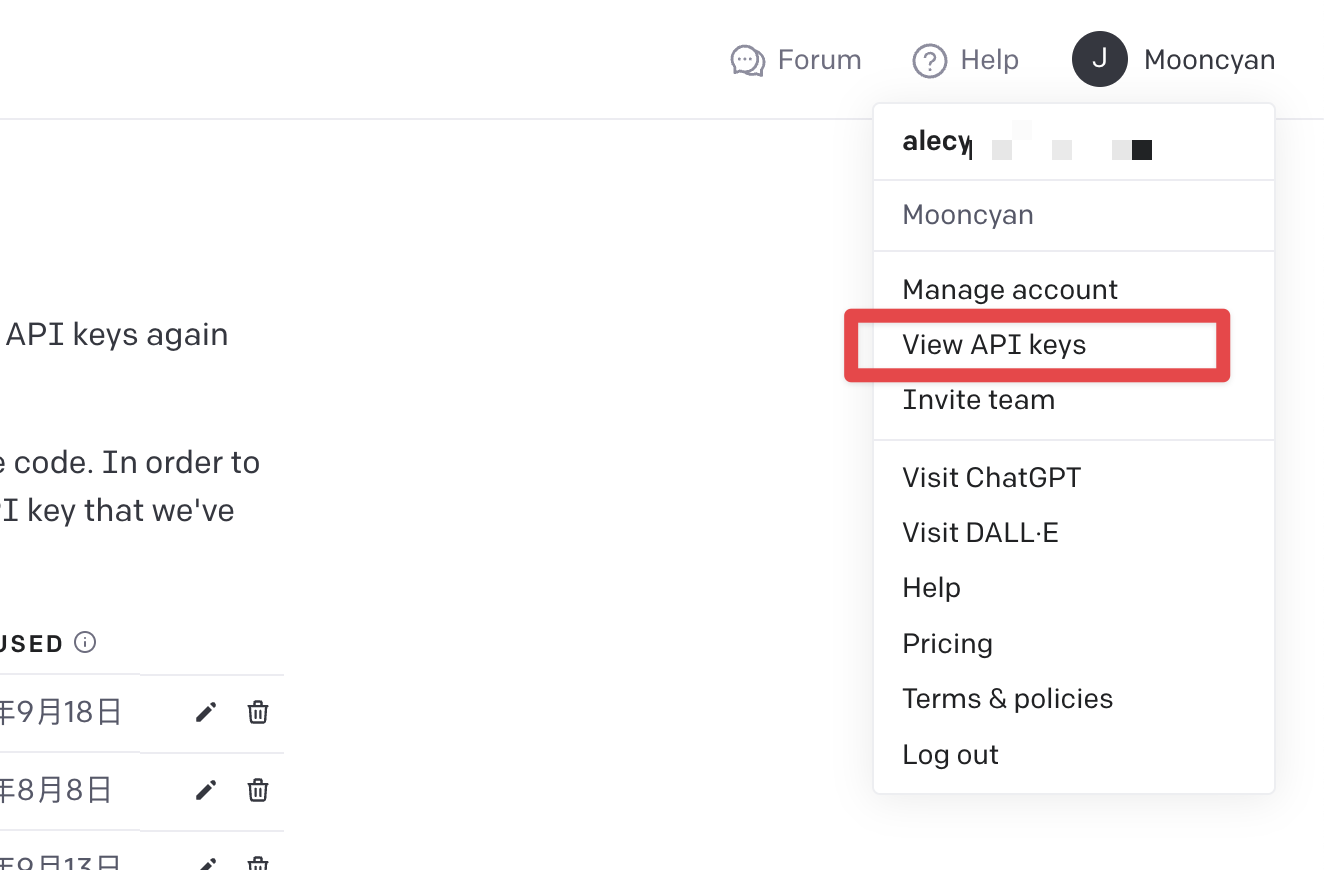
点击“Create new secret key”, 然后复制生成的 secret key 内容即可

AI · 创作
在编辑视图,你可以通过Command/Ctrl+L, 或者点击右侧热区按钮来使用 AI · 创作功能:
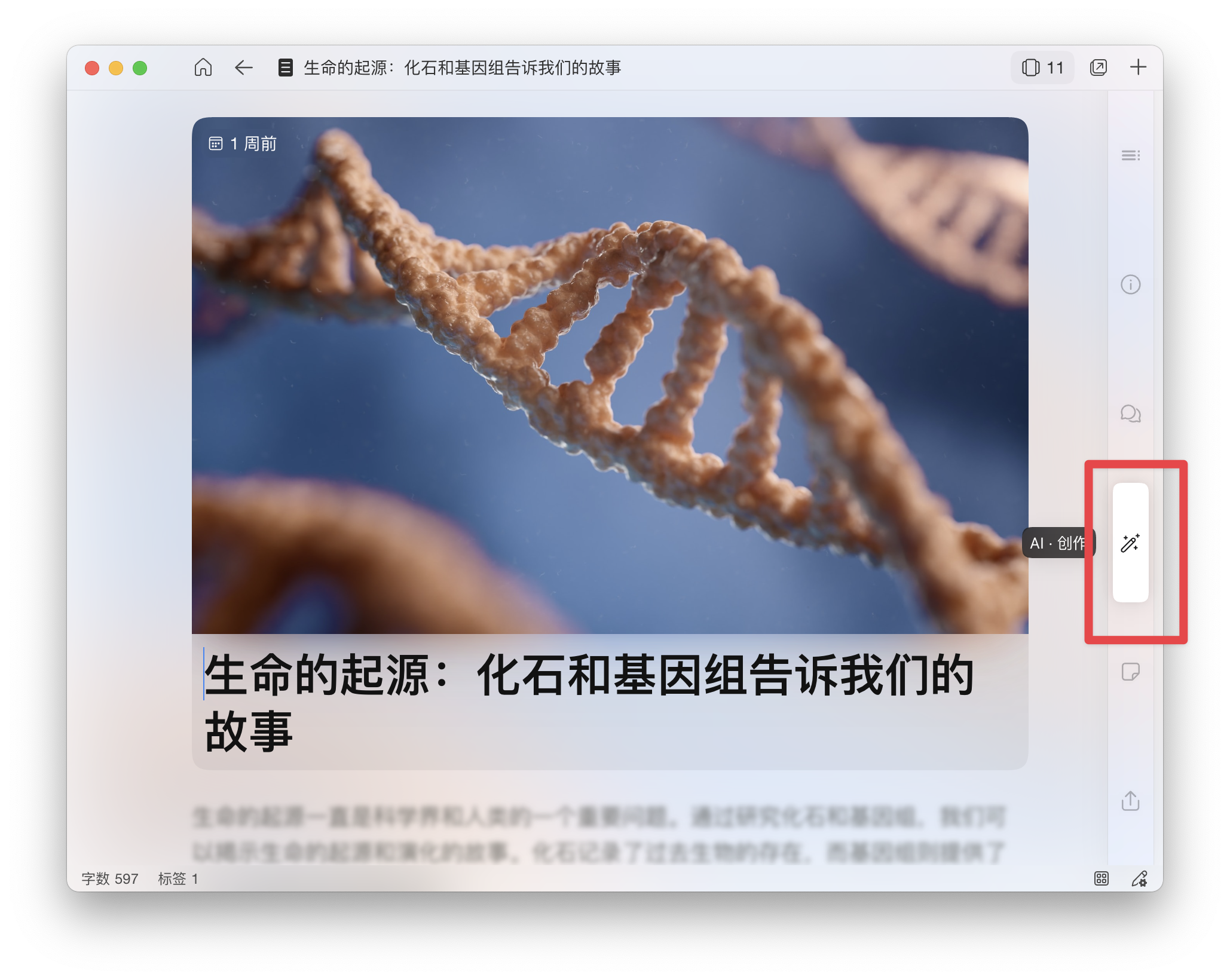
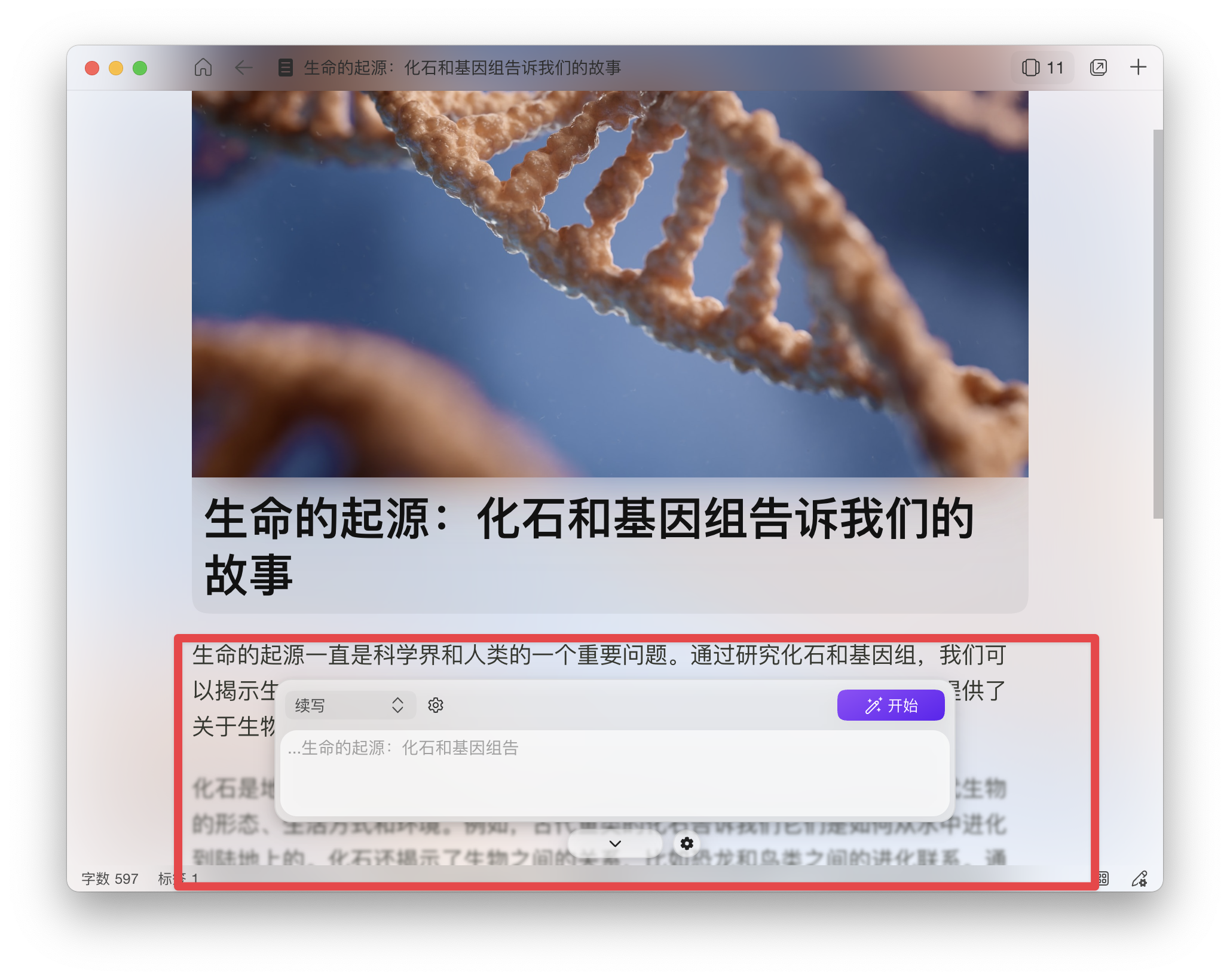
然后,你就尽情探索使用 THORN 的 AI 创作功能了。
AI · 对话
同样需要在编辑视图,点击右侧热区按钮来使用 AI · 对话功能:

在文章选中一段文本或全文后,通过在编辑框输入 @+空格 即可引用选中的文本来进行对话。
不同的对话可以通过横线进行辨别
通过快捷键 Command/Ctrl+Enter 可快速发送
默认每次发送都会开启新对话,通过 Shift+Enter 发送消息可继续对话
默认继续对话将在最后一次对话进行,如果你想继续之前的对话,请点击之前对话的最后回答的⏎按钮
通过点击问题的删除按钮,可以删除问题及其回答
通过点击回答的取消按钮,可让停止回答